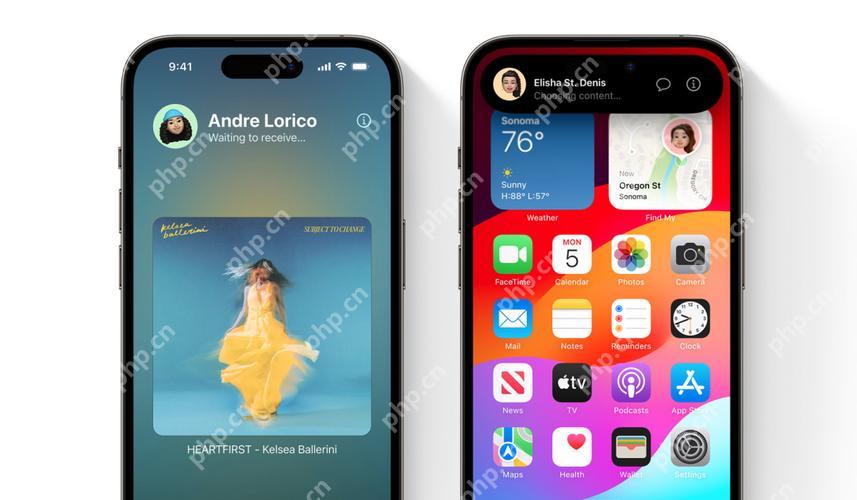如何清理注册表?3步安全操作,系统优化
清理注册表前必须备份,推荐使用专业工具并谨慎操作。清理注册表的核心步骤包括:1 打开注册表
清理注册表前必须备份,推荐使用专业工具并谨慎操作。清理注册表的核心步骤包括:1. 打开注册表编辑器,选择“导出”进行完整备份;2. 使用ccleaner、wise registry cleaner等专业工具扫描无效条目,避免手动删除;3. 清理后重启电脑,并定期维护(如每月一次);4. 若清理后系统变慢,应立即恢复备份。注册表清理并非显著提升性能的必要手段,现代系统依赖性降低,误删可能导致问题。手动清理仅限熟悉系统者操作,且只能删除明确无效条目,如残留软件项或无效文件关联,但风险极高,务必备份并谨慎行事。

清理注册表,可以简单理解为给电脑做一次深层清洁。但要注意,注册表是Windows系统的核心,动错了地方可能会导致系统崩溃。所以,安全第一!
解决方案
清理注册表,与其说是“清理”,不如说是“维护”。直接上手清理之前,务必备份!
备份注册表: 这是最重要的一步!打开注册表编辑器(在搜索栏输入regedit),找到“文件”菜单,选择“导出”。保存一个完整的注册表备份文件到安全的地方,比如U盘或者云盘。如果清理后出现问题,双击备份文件就能恢复。
使用专业的清理工具: 不要手动删除注册表项!手动操作风险太高。推荐使用CCleaner、Wise Registry Cleaner等专业的注册表清理工具。这些工具可以扫描注册表,找出无效的、过时的、错误的条目。使用前,仔细阅读软件的使用说明,了解每个选项的含义。
谨慎操作,定期维护: 清理工具扫描完成后,会列出需要清理的条目。仔细检查这些条目,不确定的不要清理!清理完成后,重启电脑。清理注册表不是一劳永逸的事情,建议定期(比如每月一次)进行维护。
注册表清理后电脑没变快,反倒更慢了?
这很常见。注册表清理的目的是消除无效条目,理论上可以提高系统性能。但实际上,现代Windows系统对注册表的依赖性已经降低,清理注册表带来的性能提升往往微乎其微,甚至可能因为误删重要条目导致系统变慢。如果清理后电脑变慢,赶紧用之前备份的注册表文件恢复!
注册表清理工具哪个好?免费的和付费的有什么区别?
市面上注册表清理工具很多,免费的和付费的都有。免费的工具通常功能有限,可能包含广告或捆绑软件。付费的工具功能更全面,清理更彻底,而且通常提供技术支持。
CCleaner是一个不错的选择,它有免费版和付费版。Wise Registry Cleaner也比较受欢迎,界面简洁,操作方便。选择哪个工具,主要看个人需求和预算。建议先试用免费版,觉得好用再考虑购买付费版。
手动清理注册表可以吗?哪些条目可以安全删除?
不建议手动清理注册表!除非你对Windows系统非常了解,否则很容易误删重要条目,导致系统崩溃。
如果一定要手动操作,只能删除一些非常明确的无效条目,比如:
卸载软件后残留的注册表项: 在HKEY_LOCAL_MACHINE\SOFTWARE和HKEY_CURRENT_USER\SOFTWARE下查找已卸载软件的名称,删除对应的文件夹。无效的文件关联: 在HKEY_CLASSES_ROOT下查找无效的文件扩展名,删除对应的条目。但即便如此,也要非常小心,操作前务必备份注册表!不确定的条目,绝对不要删除!
菜鸟下载发布此文仅为传递信息,不代表菜鸟下载认同其观点或证实其描述。
相关文章
更多>>热门游戏
更多>>热点资讯
更多>>热门排行
更多>>- 超变神途系列版本排行-超变神途系列游戏有哪些版本-超变神途系列游戏破解版
- 又见江湖手游2023排行榜前十名下载_好玩的又见江湖手游大全
- 修真游戏版本排行榜-修真游戏合集-2023修真游戏版本推荐
- 多种热门耐玩的梦幻战记破解版游戏下载排行榜-梦幻战记破解版下载大全
- 剑来传奇题材手游排行榜下载-有哪些好玩的剑来传奇题材手机游戏推荐
- 古仙情缘手游排行榜-古仙情缘手游下载-古仙情缘游戏版本大全
- 奇迹mu系列版本排行-奇迹mu系列游戏有哪些版本-奇迹mu系列游戏破解版
- 姬神物语题材手游排行榜下载-有哪些好玩的姬神物语题材手机游戏推荐
- 莽荒天下手游排行-莽荒天下免费版/单机版/破解版-莽荒天下版本大全
- 一念江湖游戏排行-一念江湖所有版本-一念江湖游戏合集
- 九百打金手游2023排行榜前十名下载_好玩的九百打金手游大全
- 守护者们游戏排行-守护者们所有版本-守护者们游戏合集